Установка драйвера для ноутбука Lenovo G770
Для успішної роботи з будь-яким обладнанням потрібна наявність драйверів і своєчасне їх оновлення. У випадку з ноутбуком, це питання не менш актуальне.
зміст
Завантаження і установка драйверів для ноутбука
Після покупки Lenovo G770 або перевстановлення на ньому операційною системою слід зайнятися установкою всього необхідного програмного забезпечення. В якості місця пошуку може виступати як сайт компанії-виробника, так і різні сторонні програми.
Спосіб 1: Офіційний сайт виробника
Щоб відшукати необхідні драйвера на офіційному ресурсі самостійно, потрібно зробити наступне:
- Відкрийте сайт виробника .
- Виберіть розділ «Підтримка і гарантія». При наведенні на нього курсора з'явиться список доступних розділів, в якому потрібно вибрати «Драйвера».
- На новій сторінці з'явиться пошукове поле, в якому потрібно ввести назву пристрою
Lenovo G770і натиснути на що з'явився варіант з відповідною вашої моделі маркуванням. - Потім виберіть версію ОС, для якої потрібно завантажити ПО.
- Відкрийте пункт «Драйвера і ПО».
- Прокрутіть сторінку вниз, до переліку драйверів. Пошукайте необхідні і поставте галочки навпроти них.
- Як тільки весь необхідний софт буде обраний, перегорніть сторінку вгору і відшукайте кнопку «Мій список завантажень». Відкрийте його і натисніть на кнопку «Завантажити».
- Після закінчення завантаження розпакуйте новий архів. В отриманій папці повинен міститися лише один файл, який потрібно запустити. Якщо таких виявилося кілька, знайдіть файл з розширенням * exe і назвою setup.
- Ознайомтеся з вказівками установника. Щоб перейти до нового пункту, натисніть на кнопку «Next». Від користувача при установці буде потрібно вибрати директорію для програмних компонентів і прийняти умови угоди.



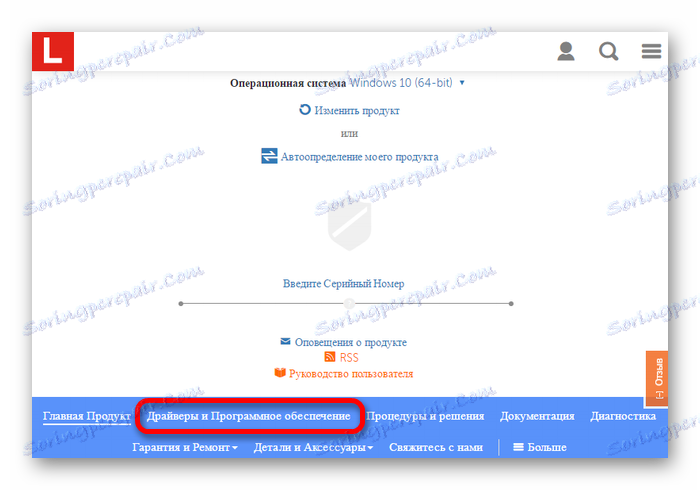
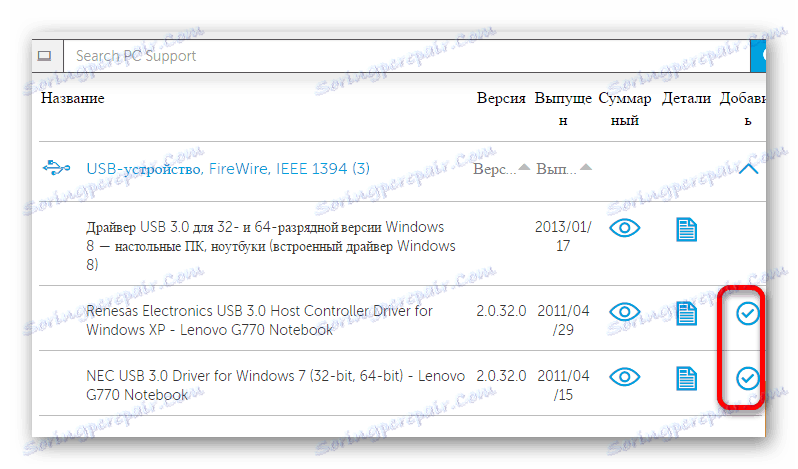
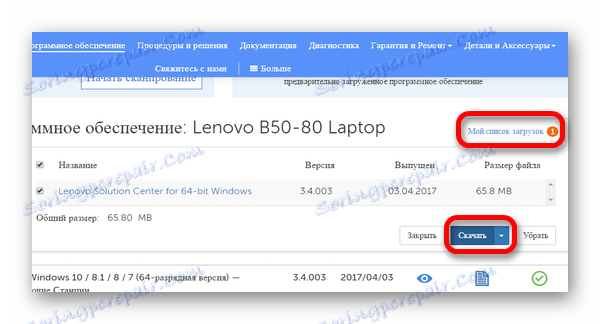
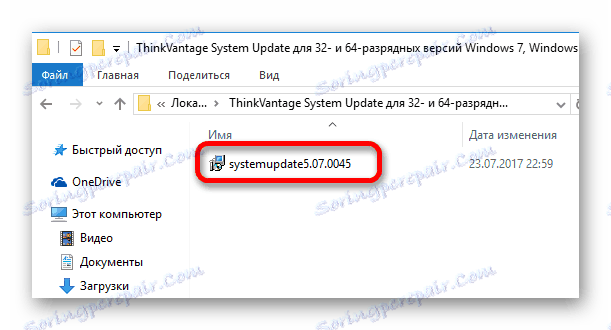
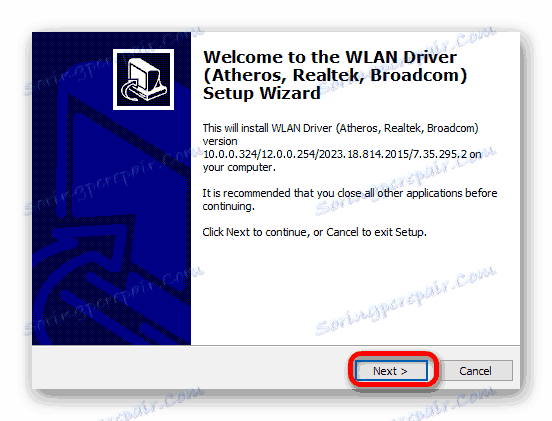
Спосіб 2: Офіційні додатки
На сайті Lenovo є два варіанти інсталяції та оновлення програмного забезпечення, онлайн-перевірка і встановлення офіційної програми. Подальший інсталяційний процес відповідає попередньому опису.
Сканування ноутбука онлайн
Для використання цього варіанту знову відкрийте офіційний сайт і перейдіть до пункту «Драйвера і програмне забезпечення». На сторінці, що з'явилася знайдіть «Автоматичне сканування». У ньому слід натиснути на кнопку «Почати» і почекати закінчення процедури. У результатах буде міститися інформація про всі необхідних оновленнях. Надалі потрібні драйвера можна завантажити одним архівом, поставивши поруч з ними галочку і клацнувши «Завантажити».
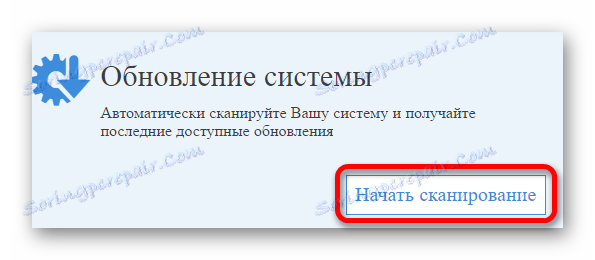
Офіційний софт
Не завжди можливо використовувати онлайн-сканування для перевірки актуальності версій програм. Для таких випадків виробник пропонує використовувати спеціальний софт:
- Знову перейдіть в розділ «Драйвера і ПО» .
- Виберіть «Технологія ThinkVantage» і встановіть галочку поруч з програмним забезпеченням «ThinkVantage System Update», після чого натисніть на кнопку «Завантажити».
- Запустіть завантажену програму установки і дотримуйтесь вказівок для завершення інсталяції.
- Після відкрийте встановлений софт і почніть сканування. За його підсумком буде представлений список обладнання, який потребує такого оновлення драйверів. Поставте галочку біля необхідних пунктів і клацніть «Встановити».
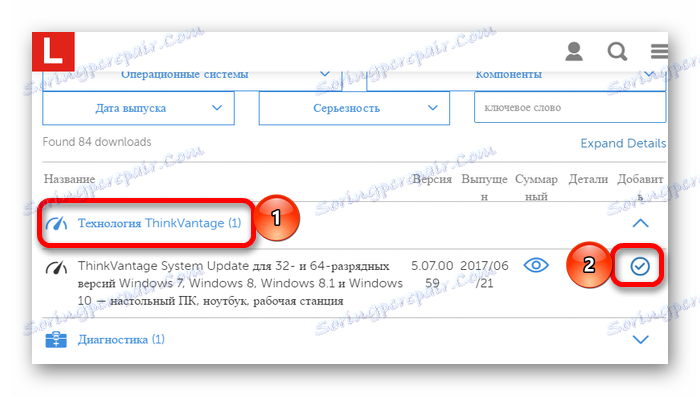
Спосіб 3: Універсальні програми
У цьому варіанті пропонується використовувати спеціалізований софт, призначений для інсталяції та оновлення програмного забезпечення на пристрої. Відмінною рисою цього варіанту є універсальність і наявність різних корисних функцій. Також подібні програми регулярно проводять сканування системи і повідомляють про наявність оновлень або проблем з наявними драйверами.
Детальніше: Огляд програм для установки драйверів

У список програмного забезпечення, що допомагає користувачеві в роботі з драйверами, входить DriverMax . Вона досить популярна серед користувачів за рахунок простого інтерфейсу і наявності різних додаткових функцій. До початку установки нового ПЗ буде створюватися точка відновлення, за допомогою якої можна повернути систему до початкового стану при появі проблем.
Сама програма не є безкоштовною, і певні функції стануть доступні лише при покупці ліцензії. Зате, крім іншого, вона видає користувачеві докладні відомості про систему і надає можливість вибрати спосіб створення точки відновлення.
Детальніше: Як працювати з DriverMax
Спосіб 4: ID обладнання
У всіх попередніх варіантах потрібно використовувати спеціальний софт для отримання потрібних драйверів. Якщо подібні методи не є слушними, то можна самостійно знайти і завантажити драйвера. Для цього попередньо потрібно дізнатися ідентифікатор обладнання за допомогою «Диспетчера пристроїв». Отримавши необхідні дані, скопіюйте їх і введіть в пошуковому вікні одного з сайтів, що спеціалізуються на роботі з ВД різних пристроїв.

Детальніше: Як дізнатися і використовувати ВД пристрої
Спосіб 5: Системний софт
В кінці слід описати найбільш доступний варіант оновлення драйверів. На відміну від описаних вище, користувачеві в цьому випадку не доведеться завантажувати програми з інших сайтів або самостійно шукати потрібний софт, оскільки в операційній системі вже є всі необхідні інструменти. Залишається тільки запустити необхідну програму і переглянути список підключених пристроїв, і у яких з них є проблеми з драйвером.
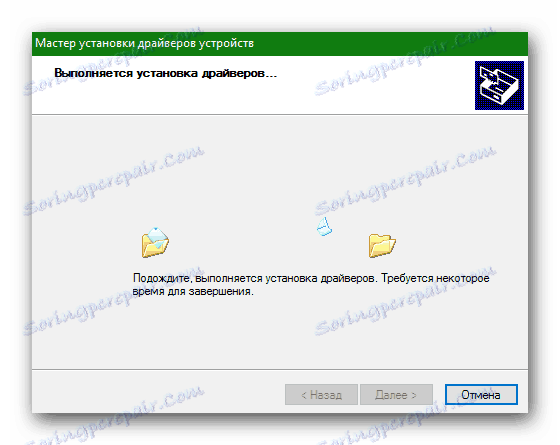
Опис роботи з «Диспетчером пристроїв» і подальшої інсталяції ПО з його допомогою мається на спеціальній статті:
Детальніше: Як встановити драйвера за допомогою системних засобів
Кількість способів, за допомогою яких можна провести оновлення і установку програмного забезпечення, досить велика. Перед тим як використовувати один з них, користувачеві слід ознайомитися з усіма доступними.
